Большинство пользователей iPhone и iPad не часто обращают внимание на то, как работает их браузер по умолчанию, если только они не сталкиваются с проблемой. Мы написали удобное и ориентированное на конфиденциальность руководство, чтобы научить вас настраивать Safari в iOS.
Это больше похоже на шпаргалку, мы не хотели утомлять вас техническим жаргоном. Итак, мы сделали это довольно простым и понятным.
Как настроить Safari в iOS
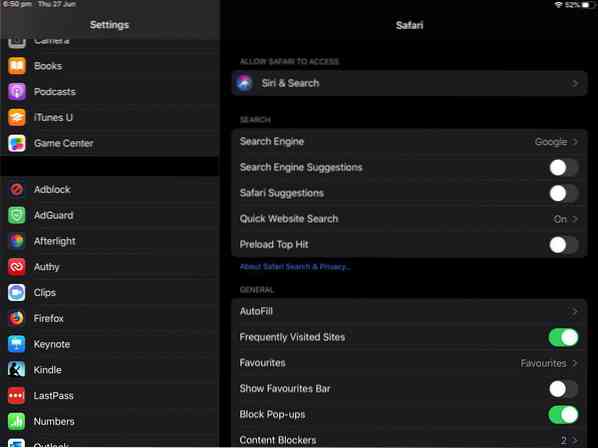
Вы не можете управлять настройками Safari из Safari. iOS немного странная, когда доходит до этого; вместо этого вам нужно перейти в приложение «Настройки», чтобы настроить браузер. Вы можете найти Safari на боковой панели слева от вас.
Есть множество опций, которые вы можете изменить здесь. Мы упомянем самые важные из них, которые вы, возможно, захотите настроить.
Siri и поиск - Вы пользуетесь Siri?? Если ваш ответ отрицательный, отключите все под этой опцией. Это личный выбор. Если вы используете Siri, вы можете выбрать, будет ли он отображать предложения, узнать, как вы используете Safari, и должен ли он отображать информацию / предложения в результатах поиска.
Поисковая система по умолчанию - Никаких призов за угадывание, что здесь по умолчанию, конечно же, Google. Однако у вас есть 3 других варианта на выбор: Yahoo, Bing и ориентированный на конфиденциальность DuckDuckGo.
Предложения по поиску - Вы можете знать это как автозаполнение из настольных браузеров. Это может помочь вам сэкономить несколько секунд, которые в противном случае были бы потрачены на ввод остальной части поисковой фразы. Это может показаться привередливым, так как вы можете получить предложения, которые могут не совсем соответствовать тому, что вы ищете.
Предложения Safari - Эта опция похожа на поисковые подсказки и извлекает информацию из таких источников, как Википедия. Информация отображается внутри адресной строки и иногда может быть полезной. Он работает от Siri, если вам интересно.
Быстрый поиск по сайту - Хотите увидеть страницу в Википедии по определенной теме, но слишком ленив, чтобы ее напечатать? Попробуйте ввести что-нибудь вроде «Wiki iOS», и она загрузит соответствующую страницу.
Предварительная загрузка Top Hit - Это похоже на лотерею и зависит от того, что вы ищете. Он загружает самый популярный результат по запросу, который вы искали. Я рекомендую отключить его просто потому, что он может быть неточным и потому, что ему нужно подключиться к рассматриваемому сайту.
Автозаполнение - Вы можете использовать Safari, чтобы автоматически вводить свое имя и данные кредитной карты, чтобы быстро оформлять заказ на веб-сайтах.
Часто посещаемые сайты - Как следует из названия, эта функция содержит список ваших наиболее часто посещаемых веб-сайтов. Это может быть полезно, если вы хотите каждый день посещать одни и те же сайты. Для е.грамм. новости, погода, спорт и т. д.
Вы можете отдельно управлять избранным (сайтами с закладками), а также поведением вкладок. Это довольно простые варианты, которые не требуют пояснений.
Важные настройки Safari в iOS, которые мы рекомендуем, и почему
Apple Safari неплохо работает с iOS и имеет несколько очень полезных опций, чтобы обезопасить вас в Интернете.
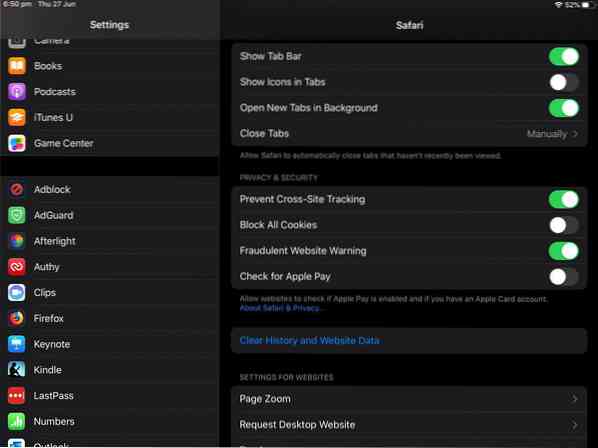
Блокировать всплывающие окна - Несмотря на то, что iOS обычно считается защищенной от вредоносных программ, вы не хотите, чтобы всплывающие окна веб-сайтов раздражали вас или отвлекали. Оставьте эту опцию включенной, и вы не заметите ни одного всплывающего окна, это неплохо.
Предупреждение о мошенничестве на веб-сайте - Это важная функция и одна из многих предварительно включенных опций в Safari. Это помогает предотвратить загрузку известных мошеннических / мошеннических сайтов в браузере и, таким образом, останавливает фишинговые атаки.
Запретить межсайтовое отслеживание - Эта опция не позволит веб-сайтам, вы знаете, что надоедливые, отслеживать вашу историю просмотров на других веб-сайтах. Это, пожалуй, самая важная из всех функций.
Загрузки - Если у вас много места в учетной записи iCloud, вы можете сохранить свои загрузки на облачном диске, в противном случае вы можете сохранить их локально в хранилище iPhone или iPad.
Блокировщики контента - Это ваши блокировщики рекламы, и да, в iOS есть несколько. Я лично использую AdGuard, потому что я использую YouTube, Reddit, Facebook и т. Д. Из браузера напрямую, а не из соответствующих приложений, и мне не нужно видеть или слышать рекламу / видеорекламу.
Камера, Микрофон, Местоположение - Это личный выбор, и его можно настроить на Запретить или Разрешить для всех веб-сайтов, или настроить запрос каждый раз. Спросите себя, действительно ли я хочу, чтобы веб-сайт использовал мою камеру, слышал, что я говорю, или знал, где я? Если вы хотите контролировать ситуацию, выберите «Спрашивать каждый раз».
Запросить веб-сайт для ПК (включить для iPad) - Это не связано с безопасностью, а для улучшения вашего пользовательского опыта. На iOS 1,3 ошибаюсь, я имею в виду iPadOS, эта опция включена для iPad, потому что экран большой и масштабирует тему рабочего стола почти на каждом веб-сайте, чтобы идеально соответствовать дисплею. На iPhone не рекомендуется включать эту опцию, потому что дисплей недостаточно большой.
Наконец, есть Передовой раздел, где есть несколько вариантов, которые, по нашему мнению, могут быть полезны разработчикам, особенно экспериментальным. Остальные параметры здесь не предназначены для обычных пользователей.
 Phenquestions
Phenquestions


